360极速浏览器开启加速下载的方法
时间:2024-01-27 16:16:21作者:极光下载站人气:0
很多小伙伴在使用360极速浏览器的过程中经常会需要对网页中的文档、视频等内容进行下载,在下载的过程中,当我们想要提高360极速浏览器的下载速度时,该怎么进行设置呢。其实很简单,我们只需要点击打开360极速浏览器中的“三”图标,然后在菜单列表中打开“更多工具”选项,接着在子菜单列表中打开加速器选项,最后在加速器弹框中我们直接打开“加速下载”选项右侧的开关按钮即可。有的小伙伴可能不清楚具体的操作方法,接下来小编就来和大家分享一下360极速浏览器开启加速下载的方法。
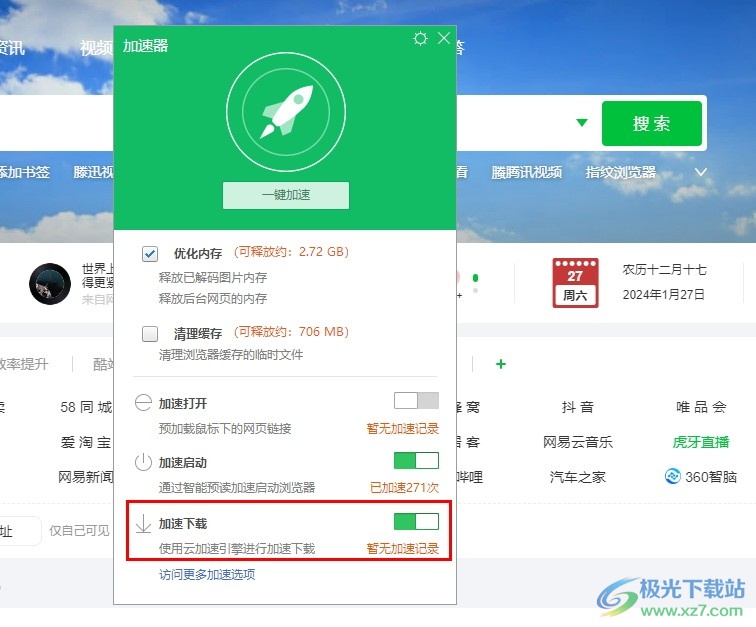
方法步骤
1、第一步,我们在电脑中点击打开360极速浏览器,然后在浏览器页面中点击打开“三”图标
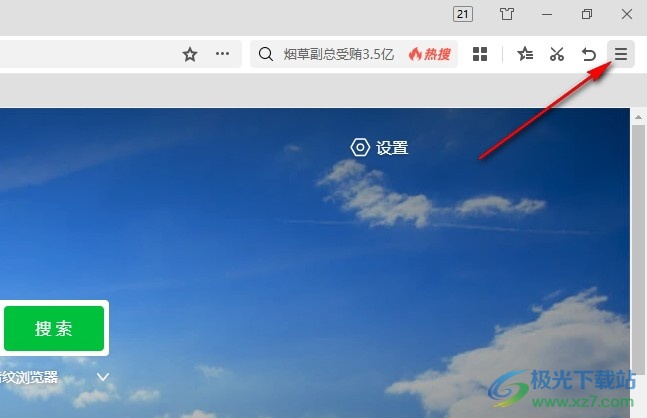
2、第二步,打开“三”图标之后,我们再在菜单列表中点击打开“更多工具”选项
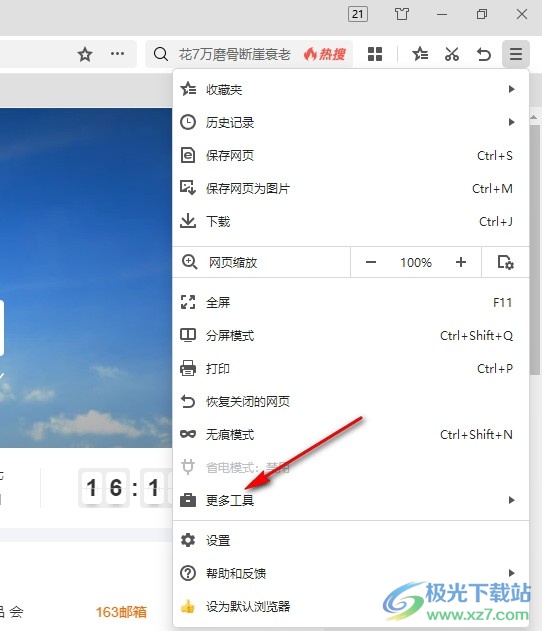
3、第三步,在“更多工具”的子菜单列表中我们找到“加速器”选项,点击打开该选项
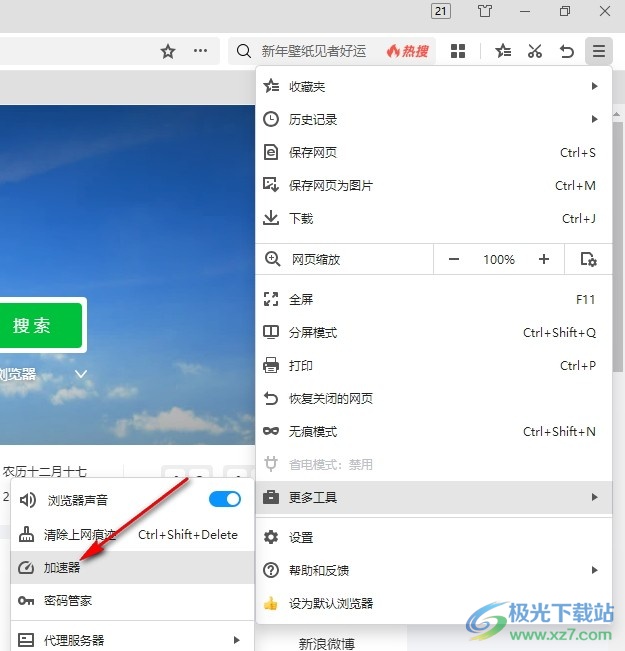
4、第四步,进入加速器页面之后,我们在该页面中找到“加速下载”选项
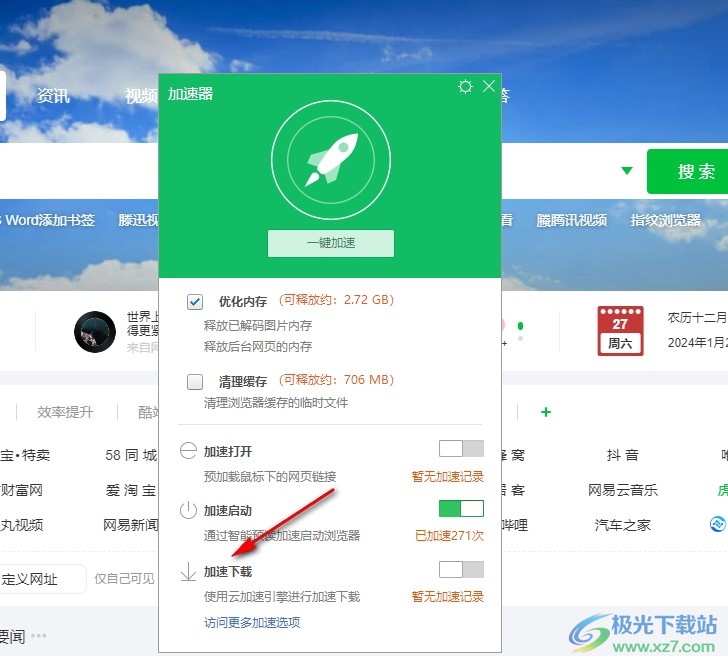
5、第五步,我们想要提升下载速度时只需要点击打开“加速下载”选项右侧的开关按钮即可
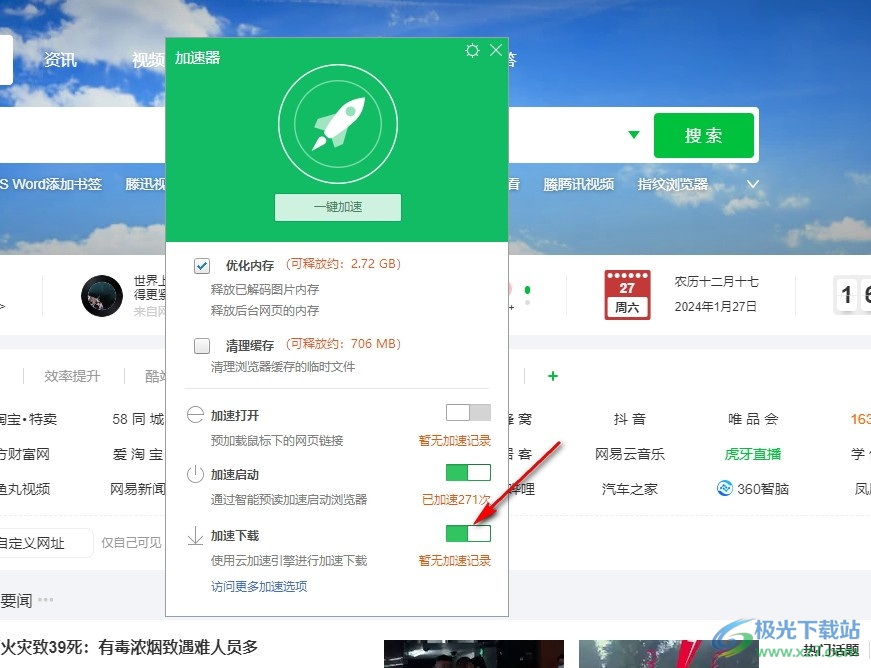
以上就是小编整理总结出的关于360极速浏览器开启加速下载的方法,我们在360极速浏览器中打开“三”图标,再打开更多工具选项,接着在子菜单列表中打开加速器选项,然后在加速器页面中再打开“加速下载”选项右侧的开关按钮即可,感兴趣的小伙伴快去试试吧。

大小:65.19 MB版本:v13.5.2044.0 官方最新版环境:WinAll, WinXP, Win7, Win10
- 进入下载

网友评论